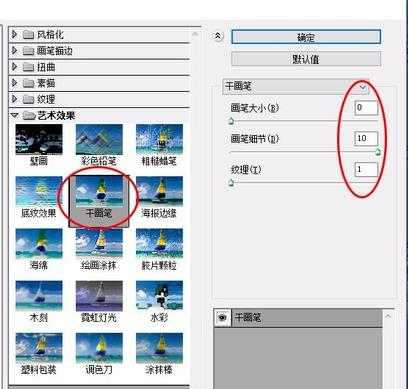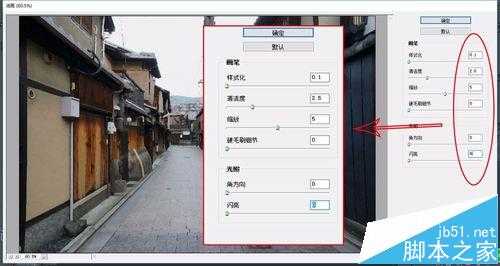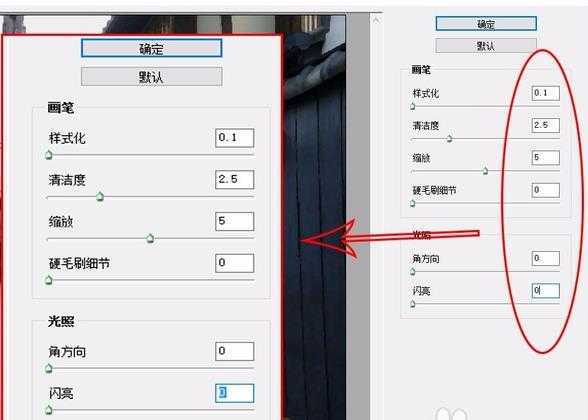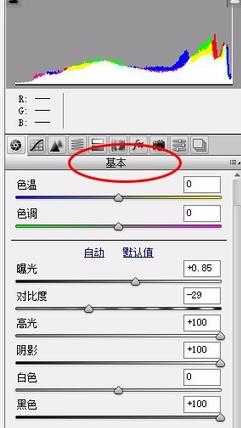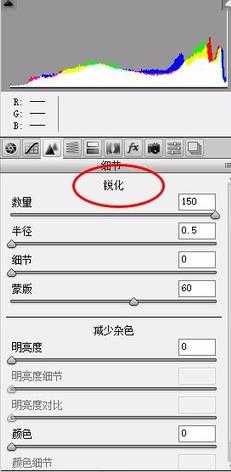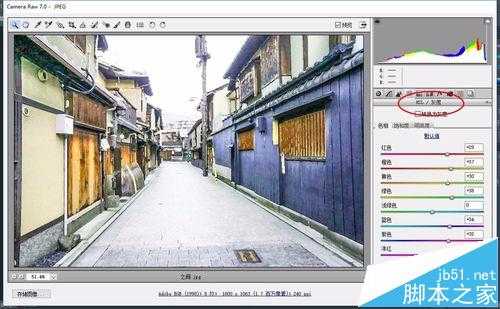运用Photoshop软件将图片转化为动漫效果,只需要简单的几步,本教程适用于一般的风景照或建筑图片
1、首先,在Photoshop里打开需要PS的图片,并栅格化图层
2、接下来使用滤镜效果,点击 滤镜》滤镜库》干画笔,数值如图中所示
3、点击 完成 之后,再次点击 滤镜》油画 ,处理的数值如图中所示
4、使用了干画笔和油画效果的滤镜之后,图片的效果显示如下
5、然后导出为JPG图片,再用Camera raw滤镜的格式打开图片(此步骤根据版本视情况而定,本教程使用的是CS6版本)
6、然后在 ‘基本’‘细节’和‘灰度’中调整,参考数值如图,根据图片的不同自行决定处理的数值的大小
上一页12 下一页 阅读全文
标签:
PS,卡通
免责声明:本站文章均来自网站采集或用户投稿,网站不提供任何软件下载或自行开发的软件!
如有用户或公司发现本站内容信息存在侵权行为,请邮件告知! 858582#qq.com
暂无“PS怎么给风景图片制作卡通动漫风格效果?”评论...
更新动态
2025年01月10日
2025年01月10日
- 小骆驼-《草原狼2(蓝光CD)》[原抓WAV+CUE]
- 群星《欢迎来到我身边 电影原声专辑》[320K/MP3][105.02MB]
- 群星《欢迎来到我身边 电影原声专辑》[FLAC/分轨][480.9MB]
- 雷婷《梦里蓝天HQⅡ》 2023头版限量编号低速原抓[WAV+CUE][463M]
- 群星《2024好听新歌42》AI调整音效【WAV分轨】
- 王思雨-《思念陪着鸿雁飞》WAV
- 王思雨《喜马拉雅HQ》头版限量编号[WAV+CUE]
- 李健《无时无刻》[WAV+CUE][590M]
- 陈奕迅《酝酿》[WAV分轨][502M]
- 卓依婷《化蝶》2CD[WAV+CUE][1.1G]
- 群星《吉他王(黑胶CD)》[WAV+CUE]
- 齐秦《穿乐(穿越)》[WAV+CUE]
- 发烧珍品《数位CD音响测试-动向效果(九)》【WAV+CUE】
- 邝美云《邝美云精装歌集》[DSF][1.6G]
- 吕方《爱一回伤一回》[WAV+CUE][454M]